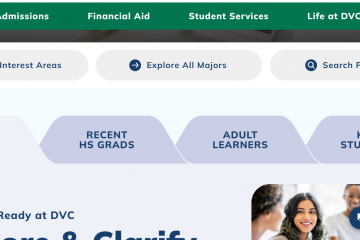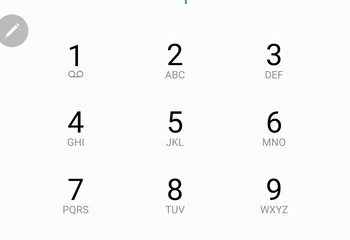Pode ser frustrante quando você está ansioso para jogar seu jogo favorito, mas não consegue fazer login na sua conta Steam. Mas não se preocupe, neste artigo, forneceremos uma variedade de soluções práticas para lidar com erros de login do Steam, abrangendo técnicas básicas de solução de problemas até técnicas mais avançadas. Então, vamos nos aprofundar e explorar todas as maneiras de corrigir problemas de login no Steam.
Índice
1. Verifique sua conexão com a Internet
Antes de surtar e fazer algo estúpido, verifique sua conexão com a Internet. Você pode usar ferramentas online como SpeedTest para verificar se há algum problema de velocidade de internet do seu lado que possa estar causando o Steam demorar mais para carregar ou impedir que você faça login no Steam. Nesse caso, tente reiniciar o roteador Wi-Fi ou reconectar o cabo Ethernet ao PC para ver se isso resolve o problema.
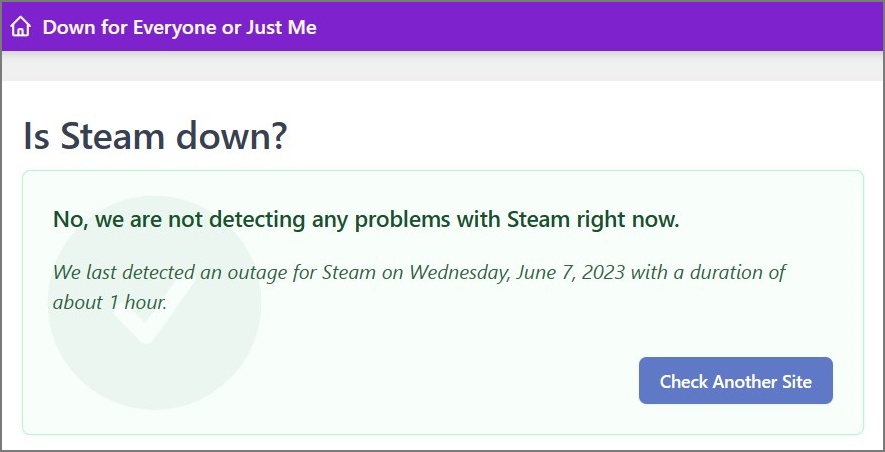
Dica: saiba por que seu Wi-Fi não está funcionando, mas ethernet é.
2. Reinicie o seu computador
A solução pode parecer muito simples para muitos de vocês, mas é altamente recomendável que você tente reiniciar o seu PC e veja a mágica. Em segundo plano, pode haver um programa, aplicativo ou rede interferindo no seu aplicativo Steam e esse é o motivo pelo qual você não consegue fazer login. Portanto, uma simples reinicialização pode corrigir o problema de login do Steam.
3. Verifique o servidor Steam
Se a sua internet estiver funcionando bem, verifique o status do servidor Steam. Se os servidores estiverem inativos, provavelmente é o motivo pelo qual você não consegue fazer login na sua conta Steam. Você pode visitar Down para todos ou apenas para mim ou Steam Status para confirmar.
Dica: Precisa de uma velocidade de download mais rápida no Steam? Aqui estão 13 correções eficazes.
4. Verifique suas credenciais do Steam
Você tentou tudo o que foi mencionado acima, mas descobriu que digitou seus detalhes de login ou senha incorretamente o tempo todo. Se você esqueceu sua credencial de login, siga as etapas abaixo para recuperá-la:
1. Abra o aplicativo Steam e clique no ícone Ajuda, não consigo entrar link.
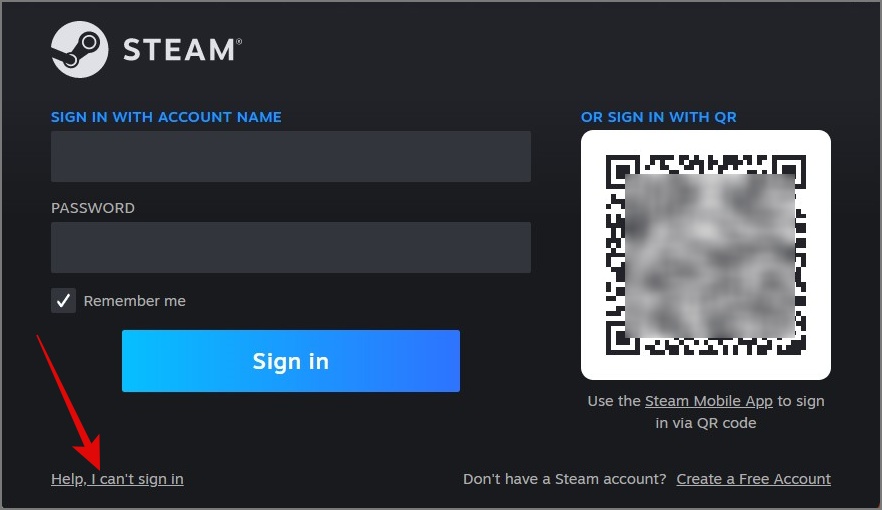
2. Uma nova janela será exibida. A partir daí, selecione a opção que diz Esqueci o nome ou a senha da minha conta Steam.
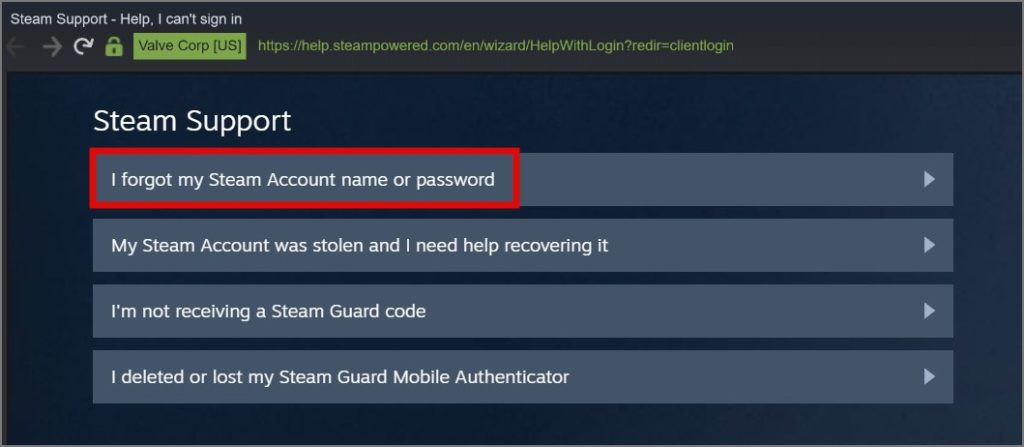
3. Agora insira seu id de e-mail associado à sua conta Steam e clique no botão Pesquisar.
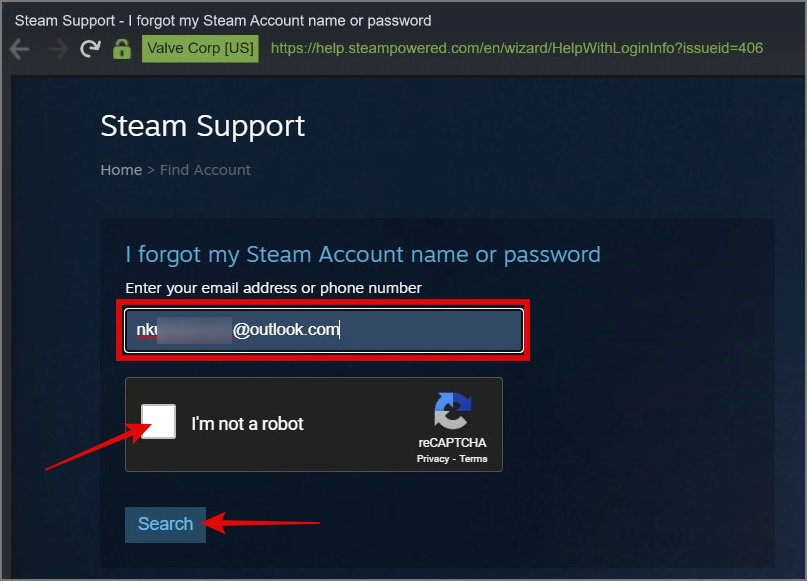
4. Assim que o Steam encontrar seu endereço de e-mail , clique em Envie um código de verificação de conta para [Seu ID de e-mail].
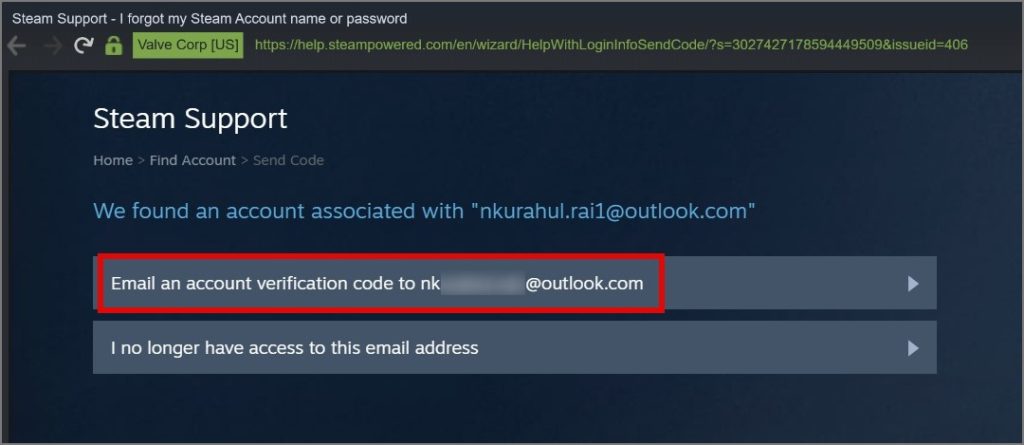
5. Depois disso, você receberá um link de verificação do Steam em seu endereço de e-mail.
Se você não recebeu o link de verificação, pode clicar em Reenviar código de verificação da conta botão.
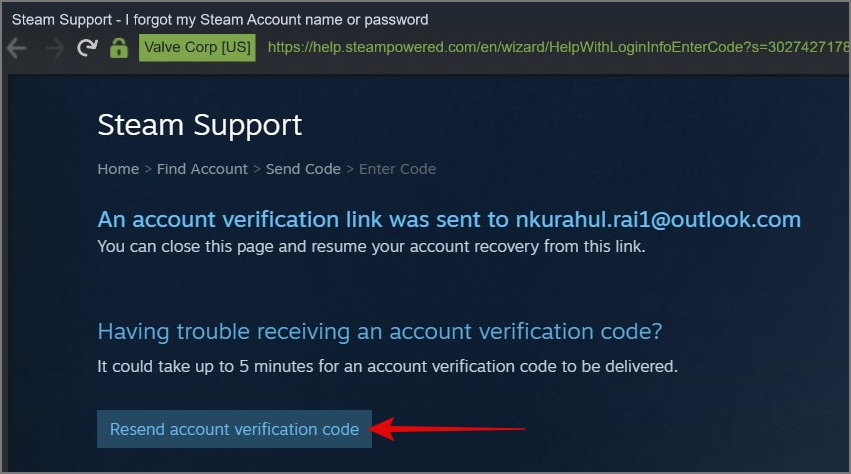
6. Agora abra o e-mail e clique no botão Resume Recovery e ele será um link em seu navegador padrão.
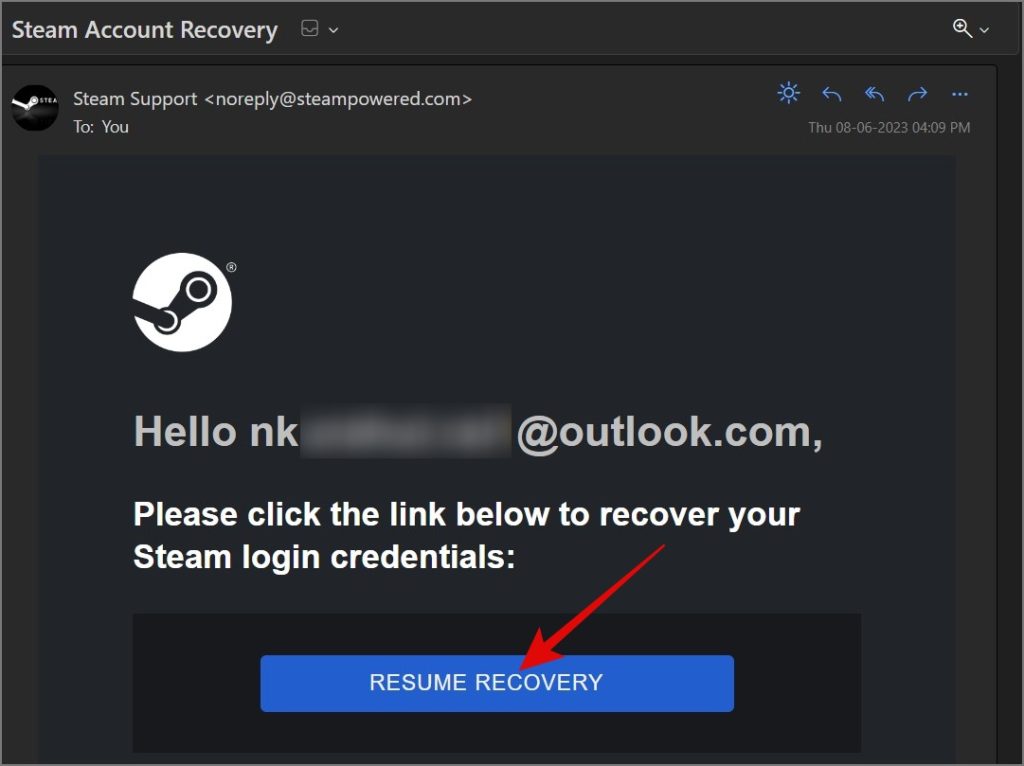
7. Nessa página, você encontrará o nome da sua conta Steam e o link para redefinir sua senha Steam.
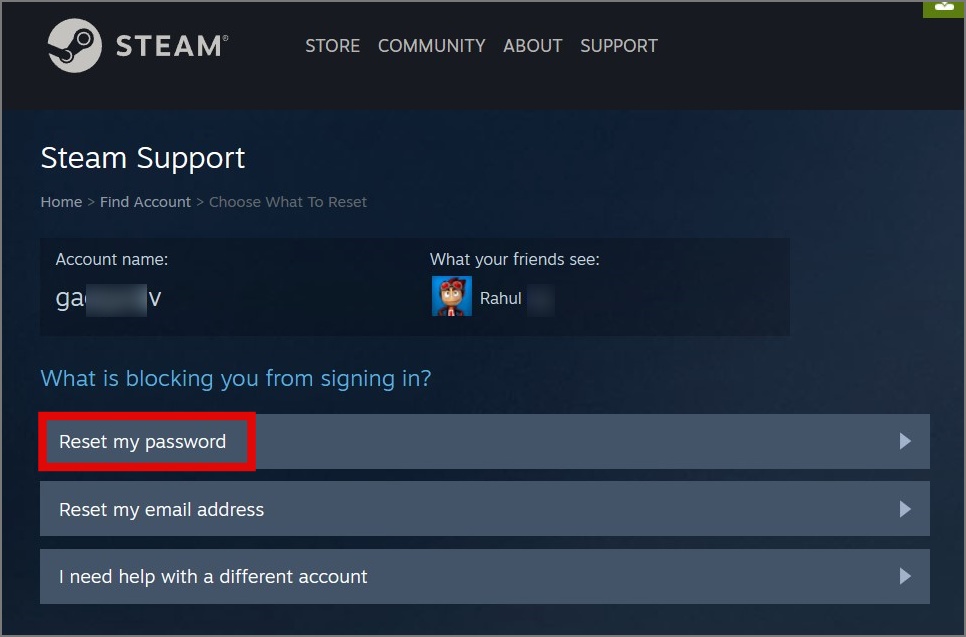
8. Agora, para redefinir seu senha, basta clicar na opção Redefinir minha senha, inserir sua nova senha e clicar no botão Alterar senha.
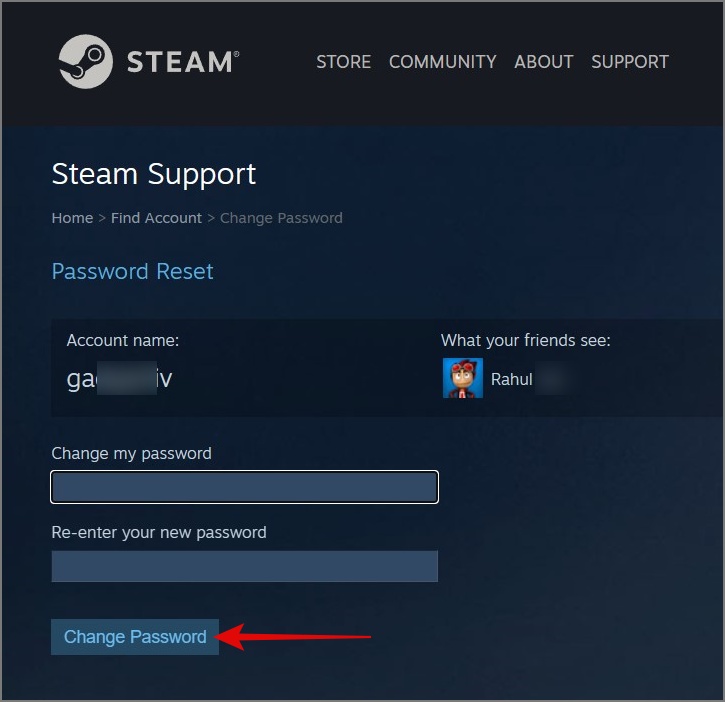
Agora abra novamente o aplicativo Steam e tente fazer login com sua nova senha. Isso deve resolver o problema.
5. Tente fazer login usando o aplicativo móvel Steam
Se você já tiver um aplicativo Steam em seu telefone, poderá usá-lo para fazer login em seu aplicativo Steam. Veja como:
1. Abra o aplicativo móvel Steam e vá para a seção Steam Guard.
2. Agora toque no botão Escanear um código QR e aponte sua câmera para o código QR (tela de login do Área de trabalho do Steam).
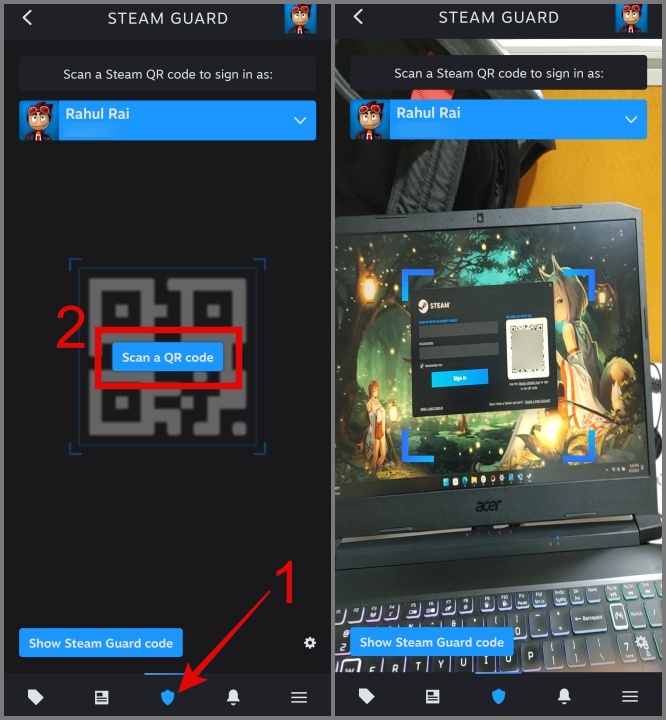
3. Assim que a verificação for concluída, clique no botão Entrar no Steam.

Dentro de um alguns segundos, você deve estar conectado à sua conta Steam.
6. Configure seu firewall
Verifique se seu firewall não bloqueou o Steam de acessar a internet. A maioria dos softwares antivírus vem com um recurso de firewall e até mesmo o sistema operacional Windows possui um firewall embutido. Sugerimos verificar a seção de firewall do seu software antivírus para confirmar se o Steam não está bloqueado no seu computador.
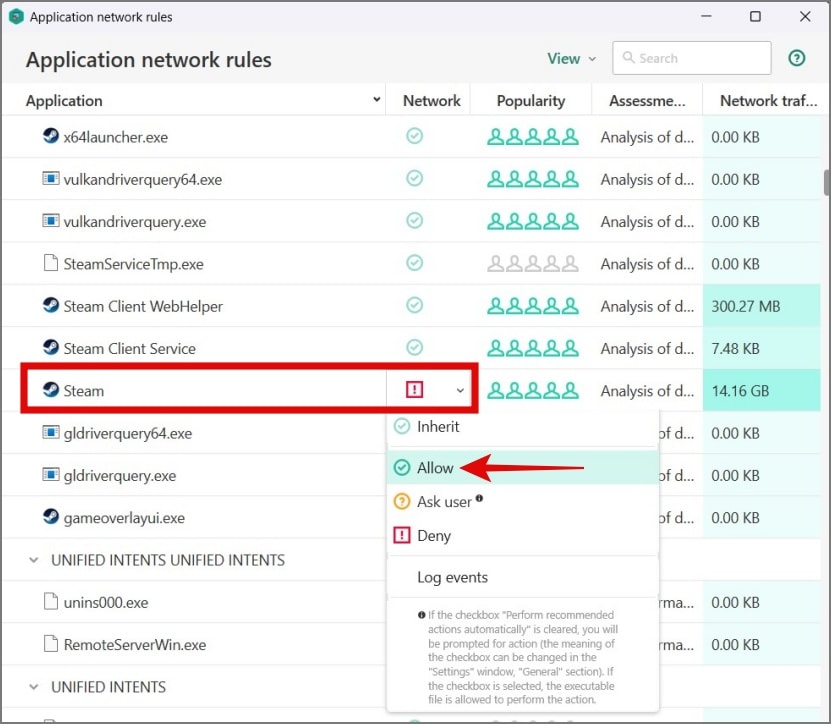
Dica: Saiba como para bloquear aplicativos ou programas no firewall
7. Sua conta Steam foi banida
Também existe a possibilidade de sua conta Steam ter sido suspensa ou banida e esse é o motivo pelo qual você não consegue fazer login. O Steam restringirá sua conta se descobrir que você está praticando pirataria, hacking, fraude de pagamento, compra ou venda de uma conta, abuso e muito mais. Você pode saber mais sobre isso na página de suporte. No entanto, se não estiver envolvido em tais atividades, você pode passar para a próxima solução.
8. Verificar malware
Se o seu PC foi vítima de malware, provavelmente é por isso que você está tendo tantos problemas para fazer login no Steam. Certos vírus podem atrapalhar o funcionamento normal dos aplicativos e programas do seu computador e o Steam não é exceção. Portanto, recomendamos que você use bom software anti-malware para proteger seu PC contra ameaças externas. Como alternativa, você também pode usar o software antivírus integrado do Windows para verificar se há vírus. Veja como:
1. Use a Pesquisa do Windows para encontrar o aplicativo Segurança do Windows.
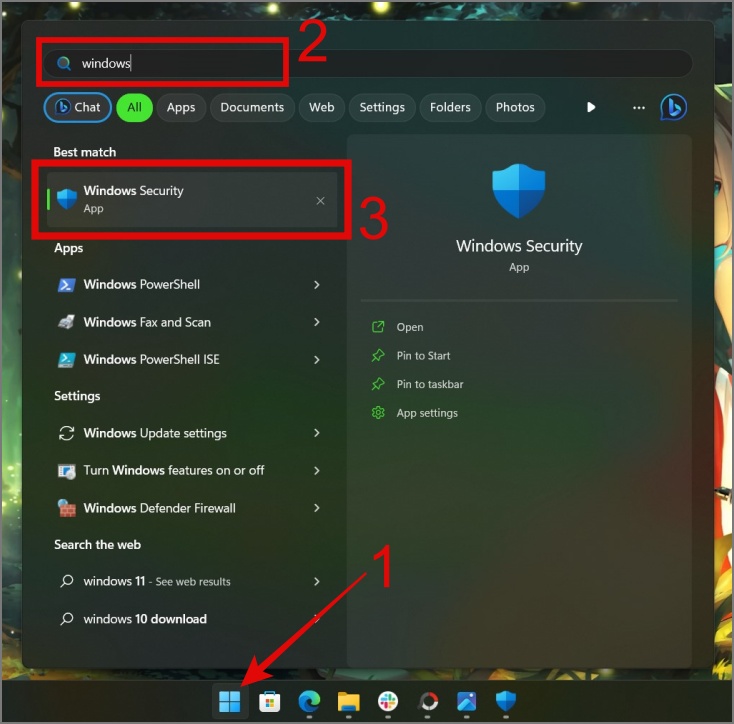
2. Abra o aplicativo e pule para a seção Proteção contra vírus e ameaças e clique em Opções de verificação.
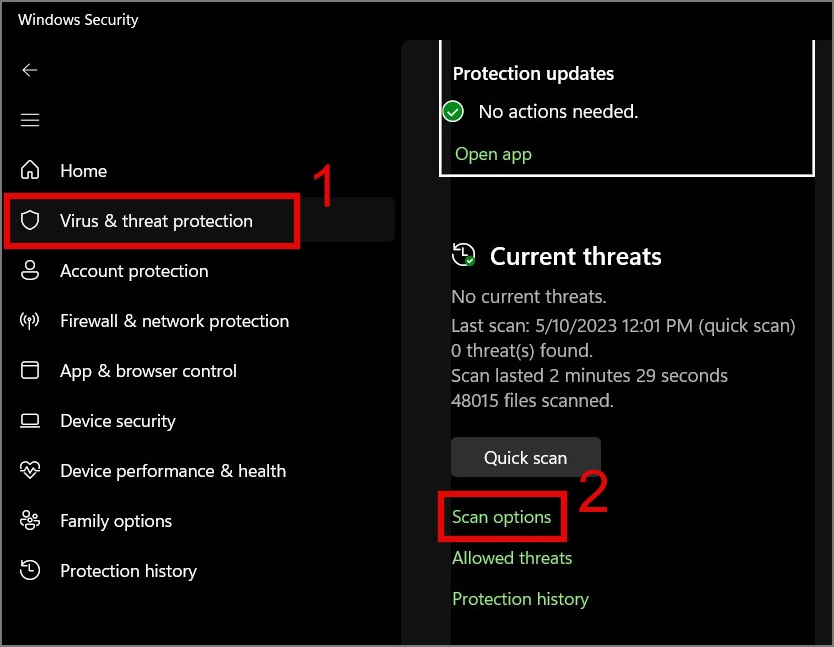
3. Por fim, escolha a opção Verificação completa e clique no botão Verificar agora.
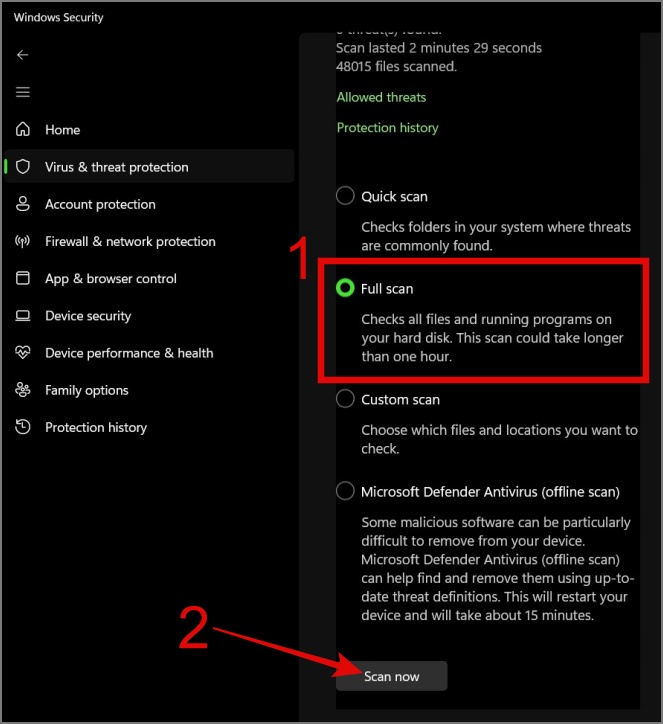
9. Excluir arquivos de cache do Steam
O Steam também armazena o cache em seu diretório para aumentar o desempenho do aplicativo. No entanto, às vezes, um cache ausente ou corrompido pode fazer mais mal do que bem. Então, você pode tentar limpar os dados do aplicativo e ver se isso corrige o problema de login.
Veja como fazer isso:
1. Abra File Explorer (Tecla Windows + E) e navegue até C: > Usuários > UserName > AppData > Local > Steam.
Nota rápida 1: Substitua o UserName pelo nome de usuário do seu PC.
Nota rápida 2: Poucas pastas ficarão ocultas. Para exibi-los, clique no botão Exibir na barra de ferramentas superior, selecione a opção Mostrar no menu suspenso e ative Itens ocultos.
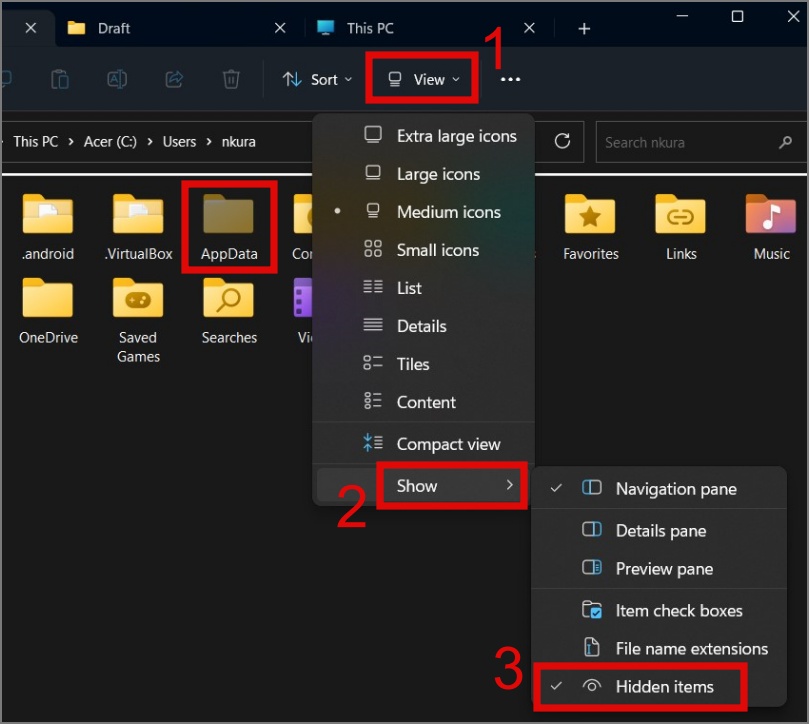
2. Agora selecione todas as pastas usando Ctrl + A tecla de atalho e pressione o botão excluir.
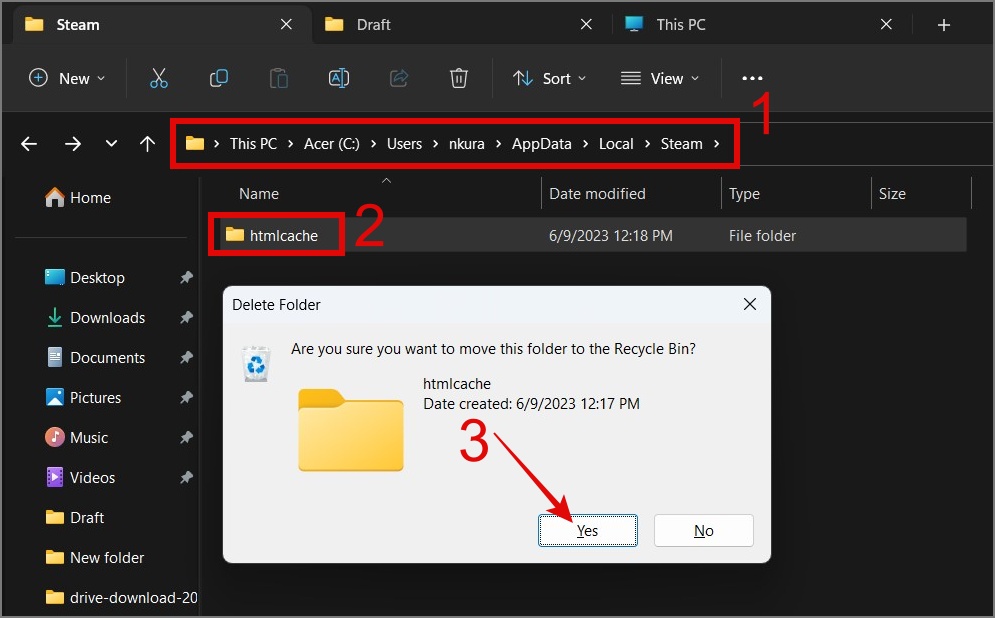
3. Se o aplicativo Steam estiver sendo executado em segundo plano, você não poderá excluir a pasta. Para fechar o Steam, clique rapidamente no ícone de seta na barra de tarefas.
4. A partir daí, clique com o botão direito do mouse no Steam e escolha a opção Sair para fechar o aplicativo.
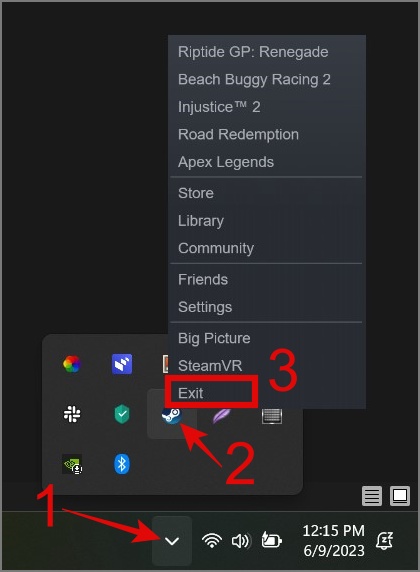
Agora você não terá problemas para excluir a pasta de cache do Steam.
Leitura obrigatória: saiba o que acontece quando você limpa o cache de download do Steam
10. Excluir arquivos do pacote Steam
Durante nossa pesquisa, descobrimos que vários usuários conseguiram fazer login com sucesso em sua conta Steam após excluir os arquivos do pacote Steam. Portanto, pode valer a pena tentar este método para ver se ele corrige o problema de login do Steam em seu dispositivo.
Para excluir os arquivos do pacote Steam, abra o File Explorer e navegue até C: > Arquivos de programas (x86) > Steam > pacote. Depois disso, use o atalho de teclado Ctrl + A para selecionar todos os arquivos e pressione o botão excluir.
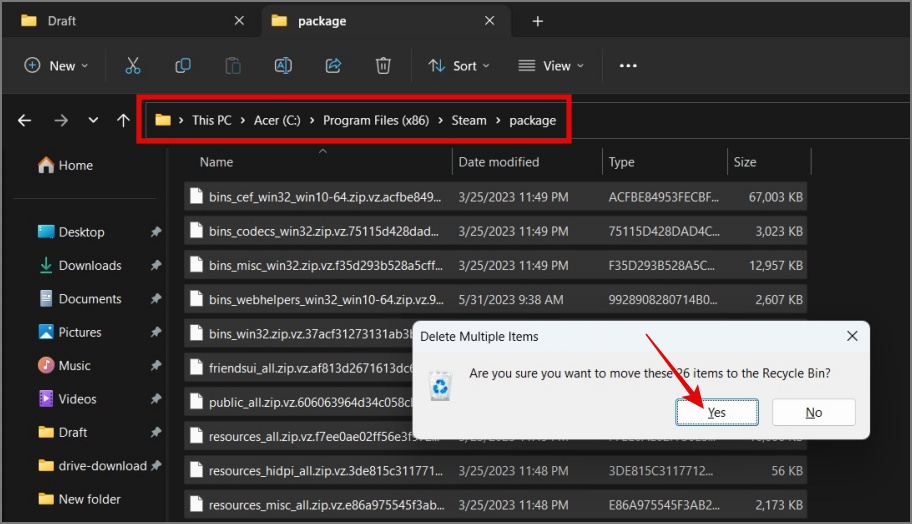
11. Reinstale o Steam
Se mesmo depois de excluir o cache do Steam ou os arquivos de pacote você ainda não conseguir entrar na sua conta, tente reinstalar o Steam no seu computador como uma possível solução.
Veja como desinstalar o Steam do seu PC:
1. Navegue até Configurações do Windows (Tecla Windows + I) > Aplicativos > Aplicativos instalados.
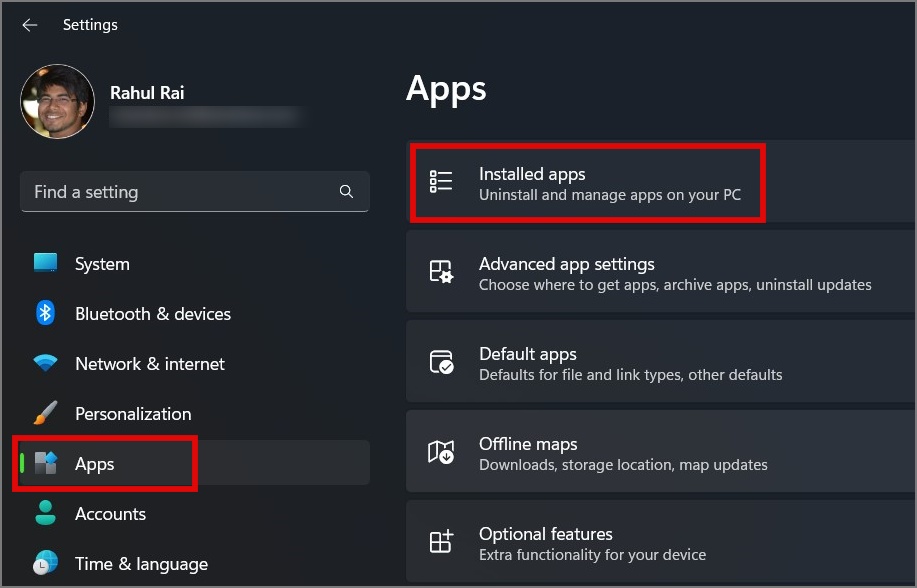
2. Selecione o aplicativo Steam e clique no botão ícone de almôndega (3 ícones pontilhados) e clique em Desinstalar.
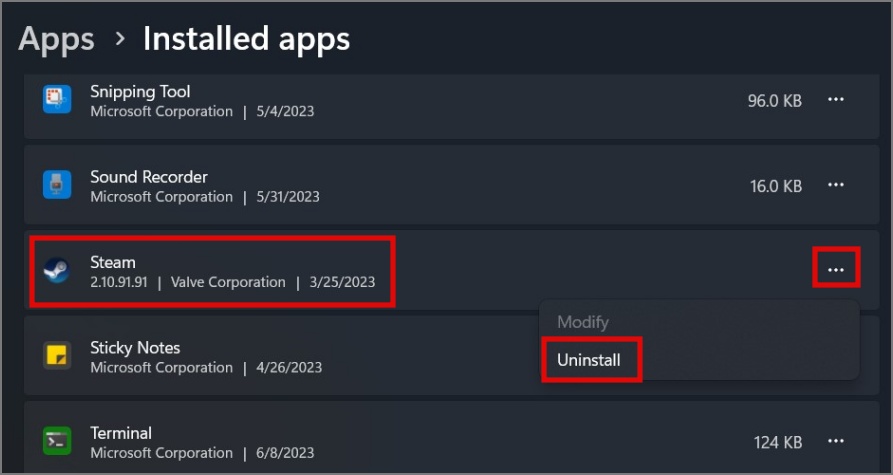
3. Confirme sua decisão clicando novamente no botão Desinstalar.
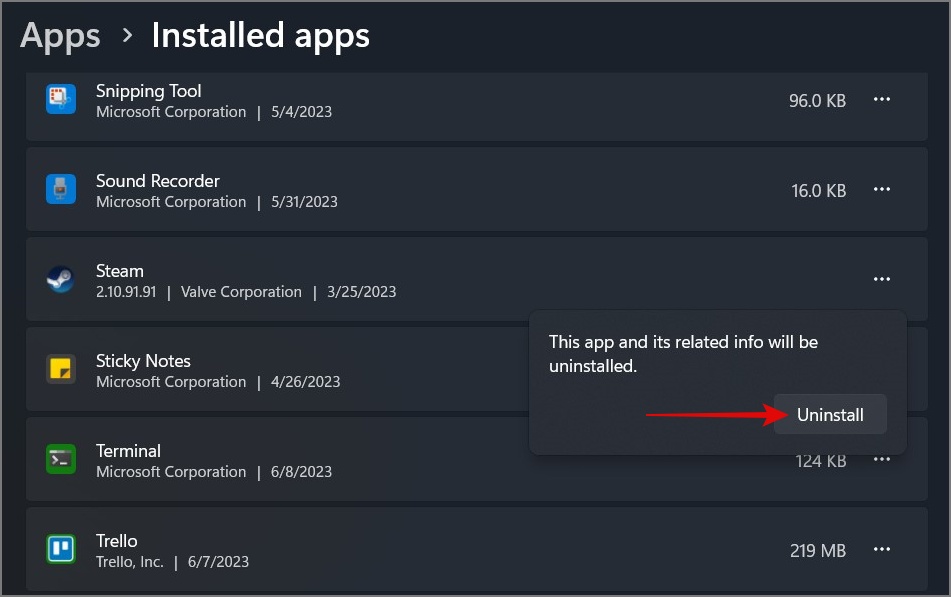
12. Desativar programas que interferem
Em seu site oficial, o Steam listou todos os tipos de aplicativos ou programas que podem interferir com ele. Isso pode causar todos os tipos de problemas, como perda de conectividade, travamento de aplicativos e baixo desempenho.
Aqui estão alguns programas que podem interferir no Steam:
Software antivírus Rede privada virtual (VPN) ) Software Anti-Spyware Programas de filtragem/bloqueio de IP Programas acelerador de download e gerenciador de downloads Firewalls e aplicativos de segurança Clientes ponto-a-ponto (P2P) e software de compartilhamento de arquivos Aplicativos FTP e de servidor Web
Para saber como esses aplicativos ou programas entram em conflito com seu Steam, você pode ler este artigo para saber mais detalhes.
13. Certifique-se de que as portas necessárias para o Steam não estejam bloqueadas
As portas nada mais são do que terminais de comunicação que permitem que os dados fluam entre um computador e um dispositivo de rede. Se essas portas estiverem bloqueadas, isso pode levar a problemas de conectividade ou impedir que certos recursos do Steam funcionem corretamente. Para resolver esse problema, você precisa ajustar suas configurações de firewall ou configurações de rede para permitir as portas necessárias para o Steam. Para sua conveniência, criamos um link para o artigo que mostra como desbloquear portas no seu PC.
Aqui estão as seguintes portas que você precisa abrir:
HTTP (porta remota TCP 80) e HTTPS (443) porta remota UDP 27015-27050 porta remota TCP 27015-27050
Para saber mais sobre outras portas necessárias para outros serviços Steam, consulte este blog post.
Observação: se você está tentando entrar no Steam usando uma rede universitária ou empresarial, é provável que os administradores da rede tenham bloqueado as portas do Steam. Nesse caso, você pode tentar fazer login usando uma rede diferente para resolver o problema.
12. Faça login usando seu telefone
14. Remover e adicionar novamente 2FA
Outra maneira de corrigir o problema de login no Steam é remover temporariamente o autenticador de 2 fatores (2FA) de sua conta Steam. Também encontramos vários relatórios em sites de fórum em que os usuários confirmaram que fizeram login com sucesso em suas contas Steam após remover o 2FA. Portanto, achamos que vale a pena tentar esse método.
Para remover o 2FA, siga as etapas abaixo:
1. Abra o Aplicativo móvel Steam e navegue até a área Steam Guard.
2. Depois disso, toque em Configurações (ícone de engrenagem) e selecione a opção Remover Autenticador.
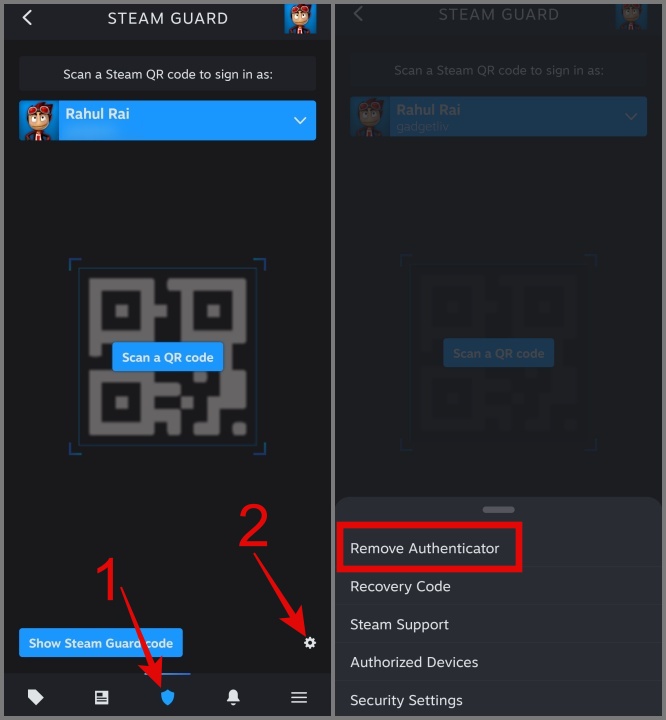
3. Agora toque no botão Remover Autenticador e confirme novamente sua decisão tocando no Remover.
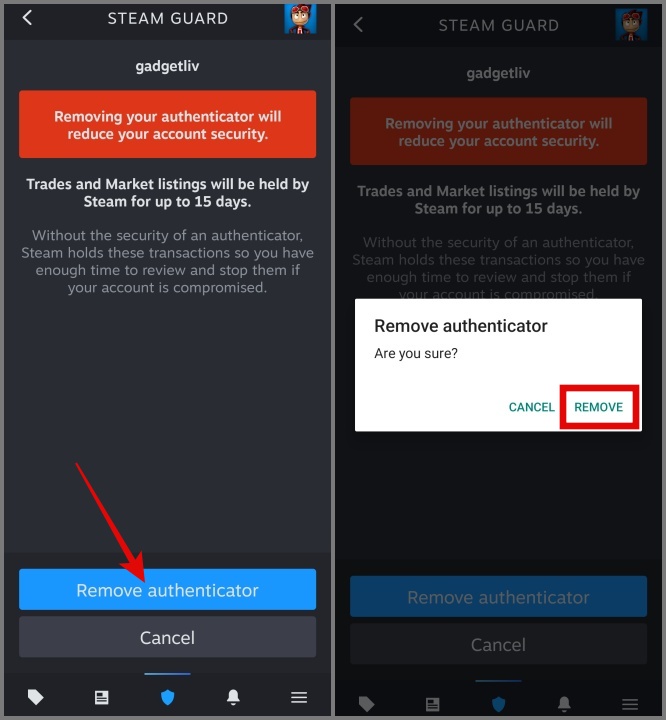
4. Por fim, pressione o botão Concluído e pronto.
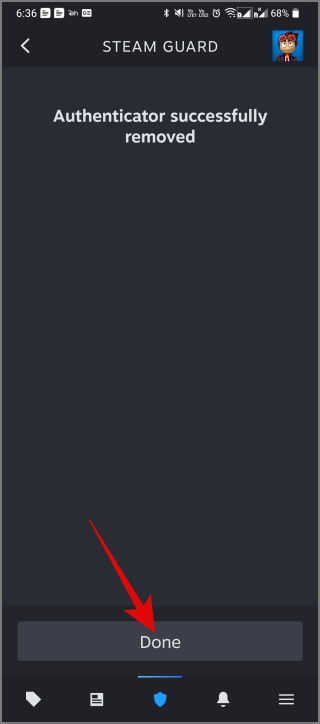
Depois de fazer login com sucesso em sua conta Steam, você pode mais tarde, restabeleça o 2FA em sua conta.
Não se deixe abater, se engane!
Pode ser muito frustrante quando você está ansioso para baixar e jogar um novo jogo, mas você não consegue entrar no Steam. É por isso que compilamos uma lista de soluções que ajudarão você a recuperar o acesso à sua conta Steam. No entanto, se você ainda não conseguir fazer login na sua conta Steam usando os métodos acima, a única opção que resta é entrar em contato com Suporte Steam. Temos certeza de que, se você não violou nenhum dos T&C do Steam, a equipe deles ajudará você a consertar seu Steam problema de login.